Отметките са един от най-лесните и често срещани начини за запазване уеб страници за да ги прочетете по-късно. В по-ранните версии на iOS потребителите трябваше да синхронизират отметки на iPhone, iPod Touch или iPad с инструмента на iTunes „Sync Safari отметки на различни устройства." Без съмнение това беше досадна задача и потребителите нямаше да видят отметките незабавно на другия си устройства.
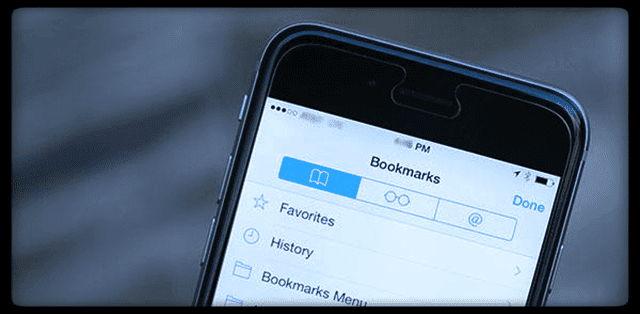
Благодарение на iCloud, сега синхронизирате отметки между различни устройства. Най-хубавото е, че той работи не само за потребители на iPhone, iPod Touch, iPad и Mac, но и потребителите на Windows могат да синхронизират отметките с различните си устройства чрез приложението iCloud.
Съдържание
- Свързани статии
- Изисквания:
- Как да активирате синхронизирането на отметки в iOS?
- Как да активирам Safari Sync в macOS или Mac OS X?
-
Как да активирам Safari Sync в Windows?
- Първо, активирайте разширението iCloud Bookmark или добавката в Google Chrome или Firefox
- След това добавете iCloud & iCloud Bookmarks
-
Случайни грешки при синхронизиране на отметки и как да ги разрешим?
- Коригирайте проблеми със синхронизирането на iPhone:
- Коригирайте проблеми със синхронизирането на macOS и Mac OS X:
- Изтрийте Plist отметки от Mac
- Коригирайте проблеми със синхронизирането в Windows:
- Подобни публикации:
Свързани статии
- Изчезването на отметки в Safari
- Основни съвети за използване на iCloud

Изисквания:
- Преди да можете да започнете процеса на синхронизиране, уверете се, че имате напълно активиран iCloud акаунт. И проверете дали използвате СЪЩИЯ акаунт в iCloud на всички устройства.
- iPhone, iPod Touch или iPad с iOS 5 или по-нова версия
- За потребители на Mac: Mac OS X Lion 10.7.5 или по-висока и Safari 5.1.1
- За потребители на Windows: Windows 7 с iTunes и iCloud, инсталирани на компютъра И разширение iCloud Bookmark за Chrome и Firefox
Как да активирате синхронизирането на отметки в iOS?
Докоснете вашия Apple ID профил и изберете iCloud. За iOS 10.2 и по-стари, отидете на Настройки > iCloud
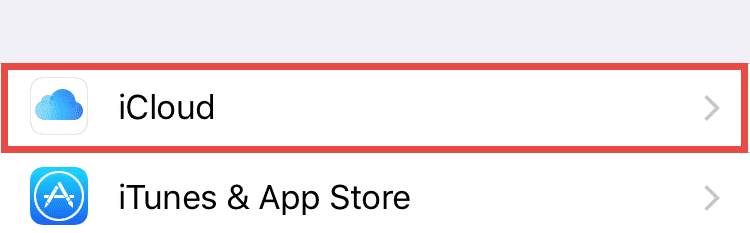
Ако не използвате iCloud на вашия iPhone, влезте в iCloud акаунта с потребителско име и парола. Сега превъртете надолу и се уверете, че сте активирали сафари
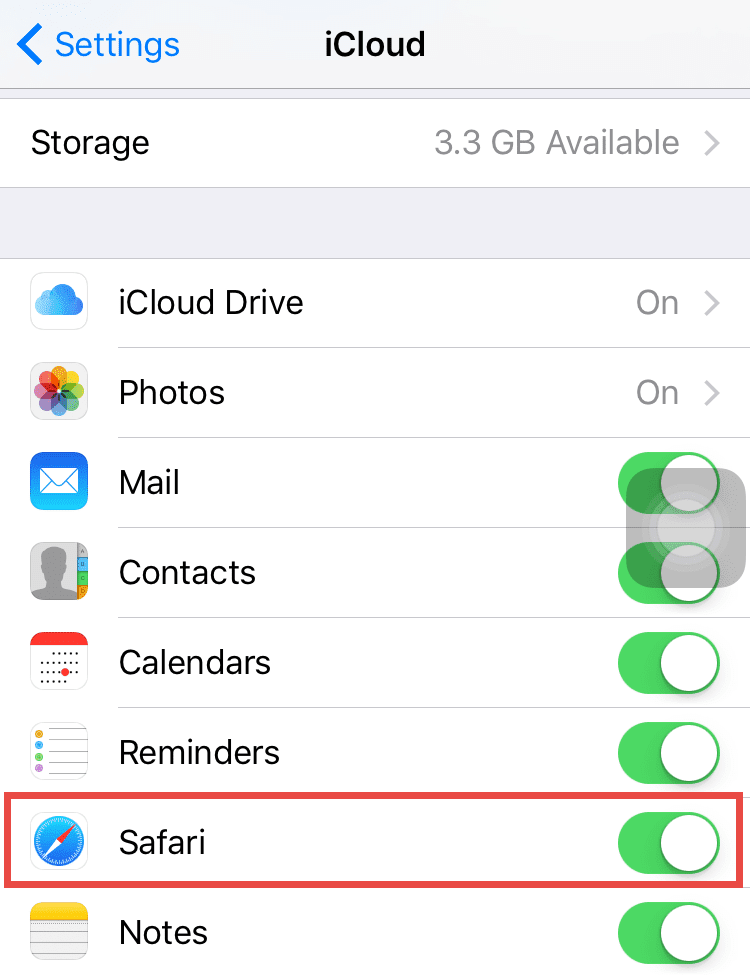
Как да активирам Safari Sync в macOS или Mac OS X?
В горния ляв ъгъл на екрана на вашия Mac щракнете върху Apple икона и изберете Системни предпочитания
Сега щракнете върху iCloud и отбележете малкия бутон до сафари
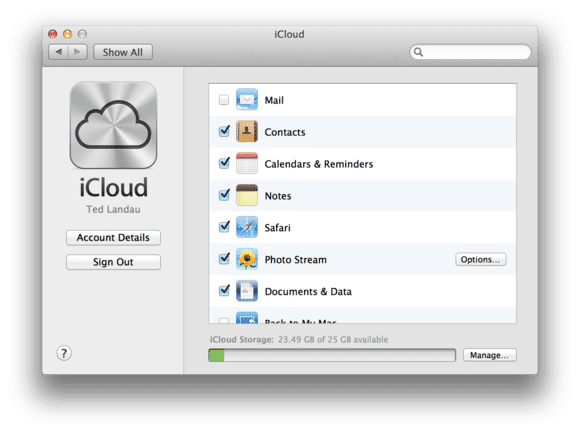
Как да активирам Safari Sync в Windows?
Първо, активирайте разширението iCloud Bookmark или добавката в Google Chrome или Firefox
Google Chrome
- Отворете Chrome
- Щракнете върху менюто на Chrome в горния десен ъгъл, след което изберете Още инструменти > Разширения
- Поставете отметка в квадратчето Активиране до iCloud Bookmarks
Firefox
- Отворете Firefox
- Щракнете върху менюто на Firefox в горния десен ъгъл, след което изберете Добавки
- Изберете Разширения
- Щракнете върху Активиране до iCloud Bookmarks
След това добавете iCloud & iCloud Bookmarks
Стъпка ->1: Първо изтеглете и инсталирайте най-новата версия на iTunes и iCloud. Натисни тук за да изтеглите iTunes на вашия компютър с Windows и Натисни тук за да инсталирате iCloud на вашия компютър с Windows.
Стъпка ->2: След като инсталирате и двата софтуера, стартирайте iCloud на вашия компютър. Влез в Потребителско име и парола на вашия iCloud акаунт и щракнете върху Впиши се. Докато натиснете бутона за знак, може да отнеме известно време, за да отворите главния екран на iCloud. Моля, запишете пълния имейл адрес, който използвате, за да влезете във вашия iCloud.
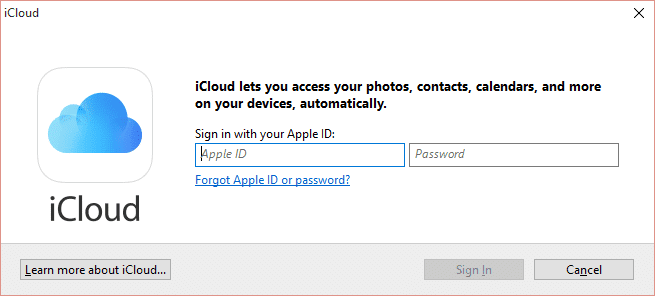
Стъпка ->3: На главния екран на iCloud не забравяйте да проверите Отметки.
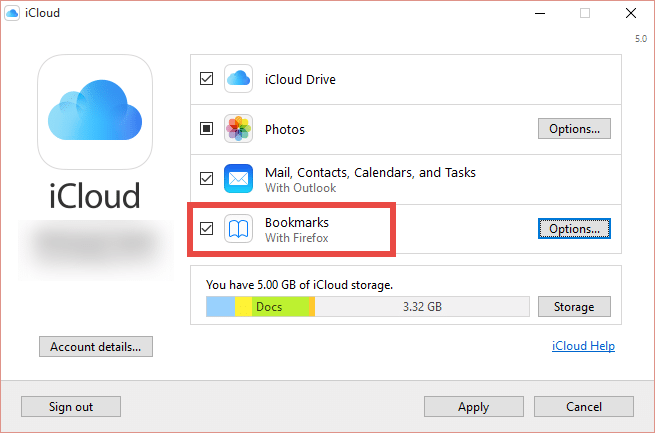
Стъпка ->4: Тъй като уеб браузърът Safari не е наличен в Windows, ще трябва да изберете друг уеб браузър, за да синхронизирате отметките на вашия компютър с Windows. Кликнете върху Настроики до отметките.
Стъпка ->5: Сега изберете уеб браузъра, за който искате да синхронизирате отметките. Можете да изберете един уеб браузър или повече от един уеб браузър.
Ако инсталирате браузър, когато iCloud за Windows е отворен, трябва да излезете и да отворите отново iCloud за Windows. След това новият браузър се появява в списъка с опции за отметки в предпочитанията на iCloud за Windows.
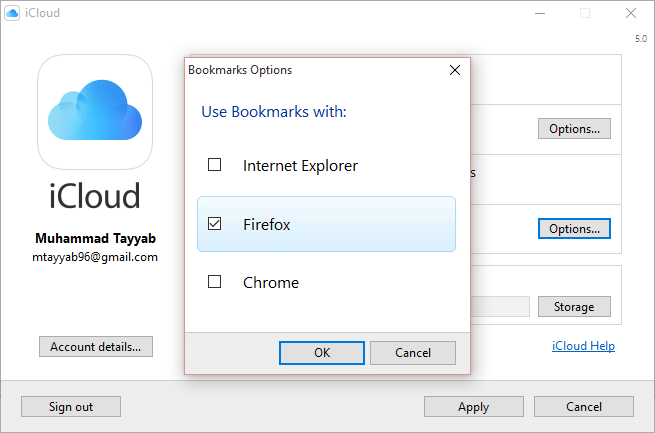
Това е! Активирали сте Sync for Safari отметки на вашия компютър с Windows. Сега, седнете здраво и се отпуснете, защото може да отнеме известно време, за да завършите процеса на синхронизиране.
Ако не виждате промените в уеб браузъра си, излезте и отворете отново, за да опресните промените си. iCloud Bookmarks за Chrome понякога отнема повече време за актуализиране от Internet Explorer или Firefox. Това е така, защото Google ограничава броя на актуализациите, които можете да направите за кратък период от време.
От време на време Грешки при синхронизиране на отметки и как да ги разрешим?
Коригирайте проблеми със синхронизирането на iPhone:
Ако не можете да видите отметките на вашия iPhone, направете следното отстраняване на неизправности;
- Уверете се, че интернет връзката на вашия iPhone работи правилно. През повечето време iCloud е деактивиран в клетъчна мрежа, така че, моля, опитайте го в Wi-Fi.
- Отидете до Настройки > iCloud, излезте от iCloud акаунт и влезте отново.
- Проверете дали използвате същия Apple ID.
- Рестартирайте вашия iPhone.
Коригирайте проблеми със синхронизирането на macOS и Mac OS X:
Точно както на iPhone, уверете се, че имате добра интернет връзка на вашия Mac. Ако интернет е наред, деактивирайте и активирайте синхронизирането на Safari, както беше обяснено по-рано. Ако не работи, излезте от Safari и рестартирайте вашия Mac.
Изтрийте Plist отметки от Mac
- Излезте от Safari
- Отидете в папката Library във вашата домашна директория. Задръжте натиснат клавиша Option или Shift, докато избирате менюто Finder's Go. Потърсете опцията Библиотека и я изберете
- Намерете и отворете вашата папка Safari
- Плъзнете файла bookmarks.plist на вашия работен плот
- Отидете на Системни предпочитания > iCloud и премахнете отметката до Safari. Изчакайте около 30 секунди и поставете отметка в квадратчето отново. Ако вече е премахнат, изберете го
- Когато се появи съобщение с молба за обединяване на вашите отметки, докоснете бутона Обединяване
- Рестартирайте Safari
- Проверете и вижте дали всичките ви отметки в iCloud вече се показват
- Ако има отметки, изхвърлете стария файл bookmarks.plist, който се намира на вашия работен плот
Коригирайте проблеми със синхронизирането в Windows:
- Уверете се, че използвате най-новата версия на iCloud и iTunes на вашия компютър.
- Уверете се, че сте добавили разширението iCloud Bookmarks за Chrome и Firefox.
- Проверете дали Apple ID е еднакъв на всички устройства.
- Браузърът Microsoft Edge в Windows 10 не поддържа iCloud Bookmarks. Ако искате да използвате iCloud Bookmarks в Windows 10, използвайте поддържан браузър, като Google Chrome, Mozilla Firefox или Internet Explorer.
- Google Chrome понякога отнема малко време, за да синхронизира отметките, така че, моля, бъдете търпеливи и го оставете да завърши синхронизирането.
- Не забравяйте да активирате разширението iCloud в Google Chrome и добавките в Mozilla Firefox.
- Проверете дали вашите отметки са съхранени правилно. Местоположението на папката ви с любими трябва да е местоположението по подразбиране на Microsoft (обикновено C:\Users\username\Favorites)